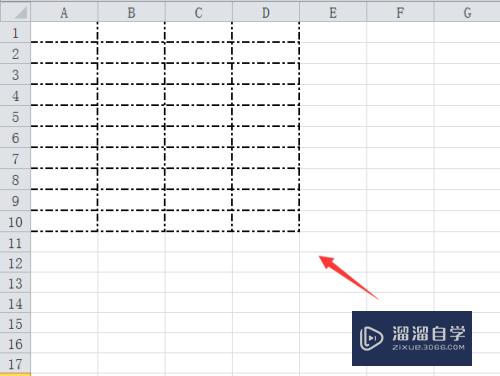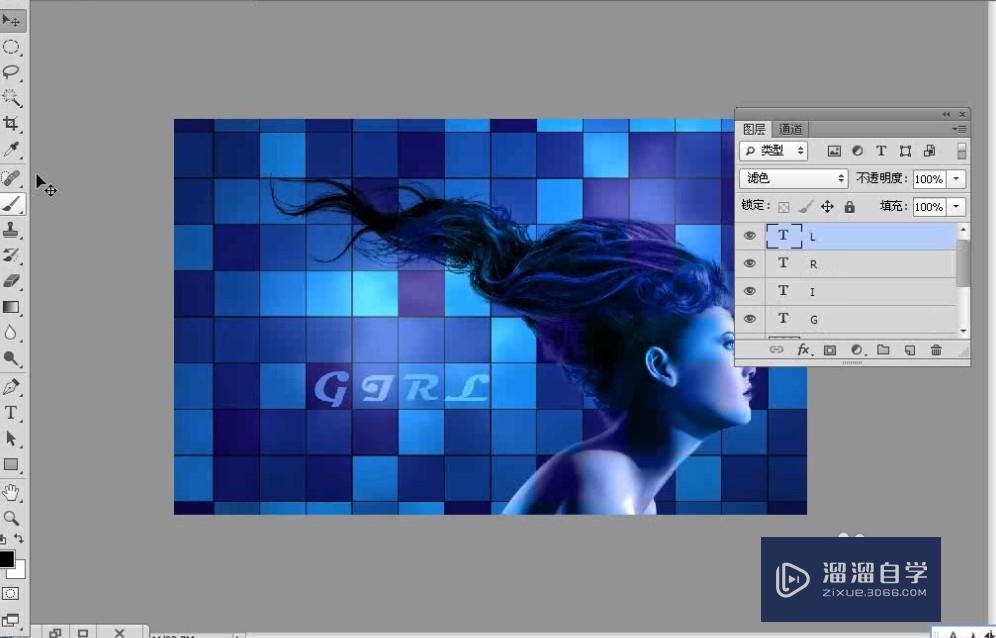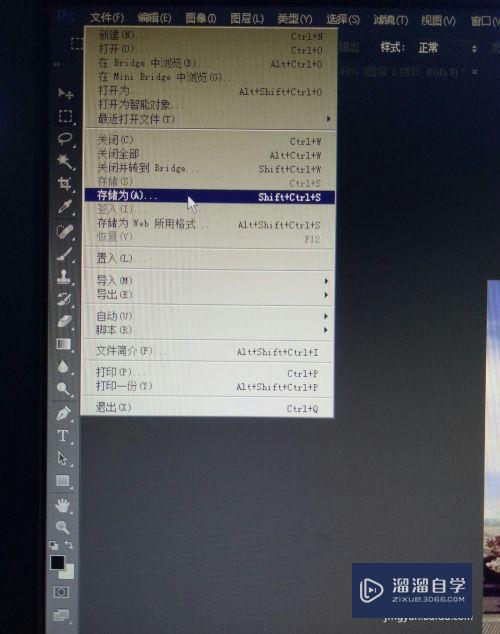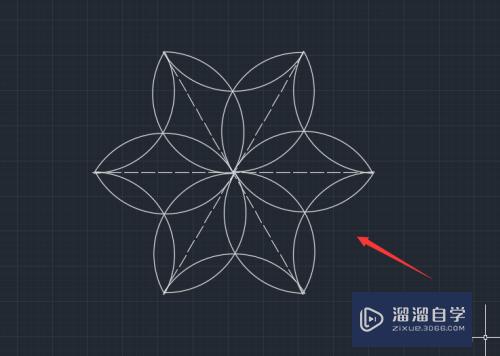C4D r19如何切换为中文版(c4d r19怎么改成中文)优质
C4D r19如何切换为中文版?相信很多小伙伴第一次安装C4D才发现软件默认是英文的。那么对于我们不懂英文的小伙伴就很是头疼了。但没关系。下面小渲就来教大家。C4D切换中文的方法。希望能帮助到大家。
工具/软件
硬件型号:惠普(HP)暗影精灵8
系统版本:Windows10
所需软件:C4D R19
方法/步骤
第1步
双击打开C4D;

第2步
首次打开C4D的界面是英文版的。点击菜单栏的Edit选项(即使安装时选择的是中文版。但是打开后的界面仍旧是英文版的。想要显示为中文版的还是要设置的哦!);

第3步
点击Preferences选项。快捷键是Ctrl+E;

第4步
这时弹出一个Interface的界面选项。点击Language的语言栏选项。如右侧的English(us)旁的三角按钮;
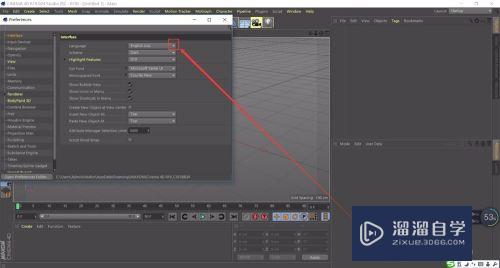
第5步
选择为Chinese(cn)中文语言选项;
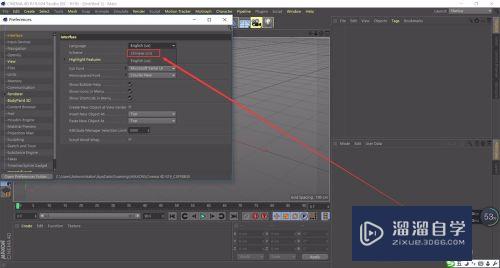
第6步
弹出一个小提示。直接点击确定按钮就好;
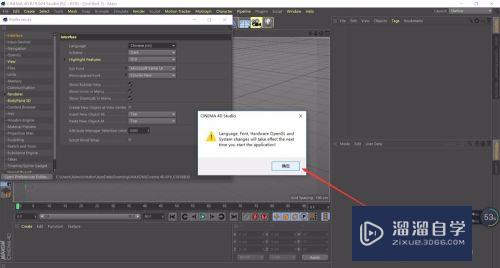
第7步
关闭这个设置窗口;
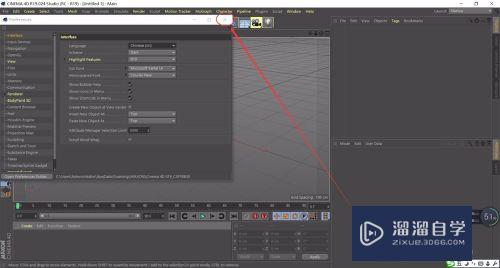
第8步
将C4D软件关闭;

第9步
重新启动软件就已经是中文版的显示啦!Bye~~~

以上关于“C4D r19如何切换为中文版(c4d r19怎么改成中文)”的内容小渲今天就介绍到这里。希望这篇文章能够帮助到小伙伴们解决问题。如果觉得教程不详细的话。可以在本站搜索相关的教程学习哦!
更多精选教程文章推荐
以上是由资深渲染大师 小渲 整理编辑的,如果觉得对你有帮助,可以收藏或分享给身边的人
本文标题:C4D r19如何切换为中文版(c4d r19怎么改成中文)
本文地址:http://www.hszkedu.com/66936.html ,转载请注明来源:云渲染教程网
友情提示:本站内容均为网友发布,并不代表本站立场,如果本站的信息无意侵犯了您的版权,请联系我们及时处理,分享目的仅供大家学习与参考,不代表云渲染农场的立场!
本文地址:http://www.hszkedu.com/66936.html ,转载请注明来源:云渲染教程网
友情提示:本站内容均为网友发布,并不代表本站立场,如果本站的信息无意侵犯了您的版权,请联系我们及时处理,分享目的仅供大家学习与参考,不代表云渲染农场的立场!